Win10系统开机出现蓝屏错误代码0x00000f4的解决办法
在电脑的使用过程中,难免会遇到各种问题,其中电脑黑屏蓝屏最为常见,最近有用户询问Win10系统开机出现蓝屏错误代码0x00000f4怎么办呢?针对这一问题,本篇带来了Win10系统开机出现蓝屏错误代码0x00000f4的解决办法,分享给大家。

具体方法如下:
1、首先长按电源键强制关机,再按一次开机,电脑会出现windows图标,并显示请稍后,静侯一会儿就进入了蓝屏,显示您的电脑未正常启动。(若没有则重复强制关机2~3次);

2、点击“查看高级修复选项”;
3、点击“疑难解答”;
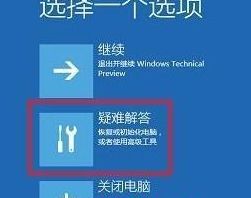
4、点击“重置此电脑”;
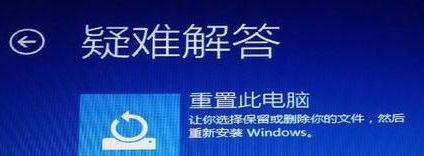
5、如果要保留个人资料,则点击“保留我的文件”;
6、如果要删除所有内容,则点击“删除所有内容”;
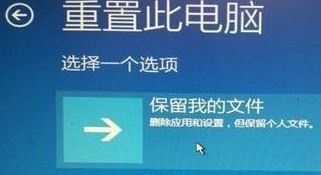
7、等待重置完成;
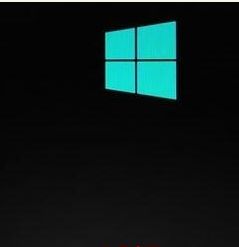
8、系统会重新进行安装。

以上和大家讲解Win10系统开机出现蓝屏错误代码0x00000f4的问题,下次遇到蓝屏故障问题不要担心,根据代码提示,问题很快就可以解决了。
最新推荐
-
win7如何启动print spooler服务 print spooler服务在哪里打开

win7如何启动print spooler服务?Print Spooler是打印后台处理服务,如果此服务被 […]
-
win11如何启动print spooler服务 printspooler在哪里开启

win11如何启动print spooler服务?print spooler服务如果没有启动,打印机就没办 […]
-
mac怎么分区硬盘分区 mac电脑硬盘分区在哪里

mac怎么分区硬盘分区?mac苹果电脑与常用的windows系统不同,不需要用户对磁盘进行归类划分,那如果 […]
-
win11定位服务在哪里打开 win11开启位置信息服务

win11定位服务在哪里打开?在win11系统中,通过定位服务,用户可以更好的自动设置时区、提供导航、显示 […]
-
win7怎么设置禁止安装软件 win7系统禁止安装软件

win7怎么设置禁止安装软件?在电脑上进行第三方软件应用的安装使用有不安全的因素,如果用户不需要再电脑上进 […]
-
win11怎么关闭用户账户uac控制 win11一直弹出用户账户控制

win11怎么关闭用户账户uac控制?在win11系统中,很多用户在使用会经常遇到在安装应用,或修改系统设 […]
热门文章
win7如何启动print spooler服务 print spooler服务在哪里打开
2win11如何启动print spooler服务 printspooler在哪里开启
3mac怎么分区硬盘分区 mac电脑硬盘分区在哪里
4win11定位服务在哪里打开 win11开启位置信息服务
5win7怎么设置禁止安装软件 win7系统禁止安装软件
6win11怎么关闭用户账户uac控制 win11一直弹出用户账户控制
7win7系统中自带的游戏删除了怎么办 win7自带游戏没了怎么办
8win11文件夹只读模式怎么解除 文件夹只读模式解除步骤
9Win10电脑屏保广告如何取消 关闭win10锁屏界面广告
10edge开发者选项在哪里打开 edge浏览器打开开发者模式
随机推荐
专题工具排名 更多+





 闽公网安备 35052402000378号
闽公网安备 35052402000378号